- 1SpringBoot:初探-RabbitMQ-消息队列
- 2sql端口1433错误的问题
- 3verilog练习四:计数器IP核调用与验证_ip核设计一个12进制加法计数器用文本方式调用
- 4字节大牛教你手撕Android学习,赶快收藏备战金九银十!
- 5OpenCV实现SfM(一):双目三维重建(包含SIFT特征点提取)_opencv的sfm
- 6vue 实现 v-show 或 v-if 的动画过渡_vue 给 v-if 添加动画
- 7在阿里云上用LLaMA-Factory微调大模型_llama factory
- 8快速入门Python代码的脚本化运行:实用技巧分享!
- 939源码数据可视化:基于 Echarts + Python 动态实时大屏 - 建筑智慧工地管控_数据可视化大屏动态设计代码
- 10DES算法的介绍和实现_des 算法和 sha-1 算法实现可以直接调用所选择的编程语言提供的接口函数实现,
Python学习(六)Python自带IDLE使用方法_python idle使用教程
赞
踩
在安装 Python 后,会自动安装一个 IDLE,它是一个 Python Shell (可以在打开的 IDLE 窗口的标题栏上看到),程序开发人员可以利用 Python Shell 与 Python 交互。
单击系统的开始菜单,然后依次选择“所有程序 -> Python 3.6 -> IDLE (Python 3.6 64-bit)”菜单项,即可打开 IDLE 窗口,如图 1 所示。
前面我们己经应用 IDLE 输出了简单的语句,但在实际开发中,通常不能只包含一行代码,当需要编写多行代码时,可以单独创建一个文件保存这些代码,在全部编写完成后一起执行。具体方法如下:
1.在 IDLE 主窗口的菜单栏上,选择“File -> New File”菜单项,将打开一个新窗口,在该窗口中,可以直接编写 Python 代码。
在输入一行代码后再按下 <Enter> 键,将自动换到下一行,等待继续输入,如图 2所示。
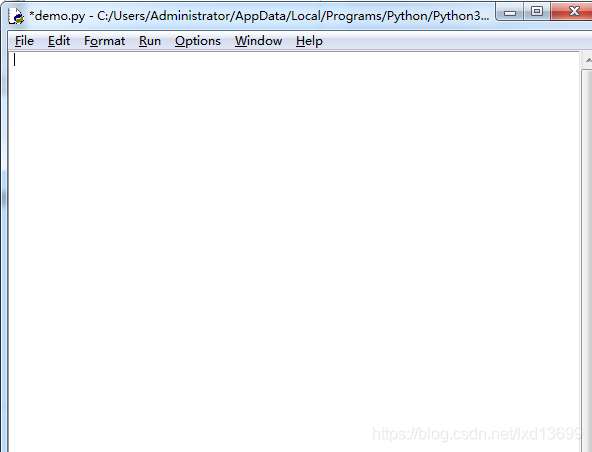
在代码编辑区中,编写多行代码,例如:我愿意平凡的陪在你身旁
- print("我站在山坡上悠哉悠哉向下望")
- print("我是最大的太阳只管把你照亮")
- print("长得丑活得久")
- print("长得帅老的快")
- print("我宁愿当一个丑八怪")
- print("积极又可爱")
2.编写代码后的 Python 文件窗口如图 3所示。

3.按下快捷键 <Ctrl+S> 保存文件,这里将文件名称设置为 demo.py。其中,.py 是 Python 文件的扩展名。在菜单栏中选择“Run -> Run Module”菜单项(也可以直接按下快捷键 <F5>),运行程序,如图所示。

4.运行程序后,将打开 Python Shell 窗口显示运行结果,如图 所示。
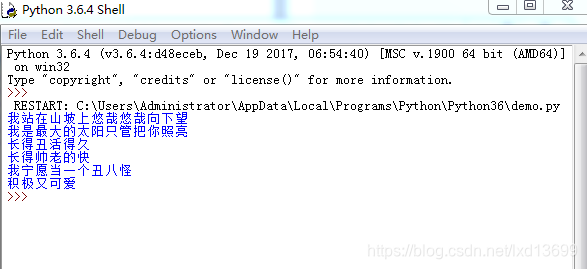
Python IDLE常用快捷键
在程序开发过程中,合理使用快捷键不但可以减少代码的错误率,而且可以提高开发效率。在 IDLE 中,可通过选择“Options -> Configure IDLE”菜单项,在打开的“Settings”对话框的‘Keys”选项卡中查看,但是该界面是英文的,不便于查看。为方便读者学习,列出了 IDLE 中一些常用的快捷键。
| 快提键 | 说 明 | 适用范围 |
|---|---|---|
| F1 | 打开 Python 帮助文档 | Python文件窗口和Shell 均可用 |
| Alt+P | 浏览历史命令(上一条) | 仅 Python Shell 窗口可用 |
| Alt+N | 浏览历史命令(下一条) | 仅 Python Shell 窗口可用 |
| Alt+/ | 自动补全前面曾经出现过的单词,如果之前有多个单词具有相同前缀,可以连续按下该快捷键,在多个单词中间循环选择 | Python 文件窗口和 Shell 窗口均可用 |
| Alt+3 | 注释代码块 | 仅 Python 文件窗口可用 |
| Alt+4 | 取消代码块注释 | 仅 Python 文件窗口可用 |
| Alt+g | 转到某一行 | 仅 Python 文件窗口可用 |
| Ctrl+Z | 撤销一步操作 | Python 文件窗口和 Shell 窗口均可用 |
| Ctrl+Shift+Z | 恢复上—次的撤销操作 | Python 文件窗口和 Shell 窗口均可用 |
| Ctrl+S | 保存文件 | Python 文件窗口和 Shell 窗口均可用 |
| Ctrl+] | 缩进代码块 | 仅 Python 文件窗口可用 |
| Ctrl+[ | 取消代码块缩进 | 仅 Python 文件窗口可用 |
| Ctrl+F6 | 重新启动 Python Shell | 仅 Python Shell 窗口可用 |
ヾ(◍°∇°◍)ノ゙ヾ(◍°∇°◍)ノ゙ヾ(◍°∇°◍)ノ゙


